演示机型:iPhone 11
系统版本:iOS 15.1
软件版本:微信8.0.16
苹果手机可以一边播放微信语音,一边进行录音,下面就告诉大家,苹果怎么边播放微信语音边录音?
1、屏幕右上角下滑,打开【控制中心】。
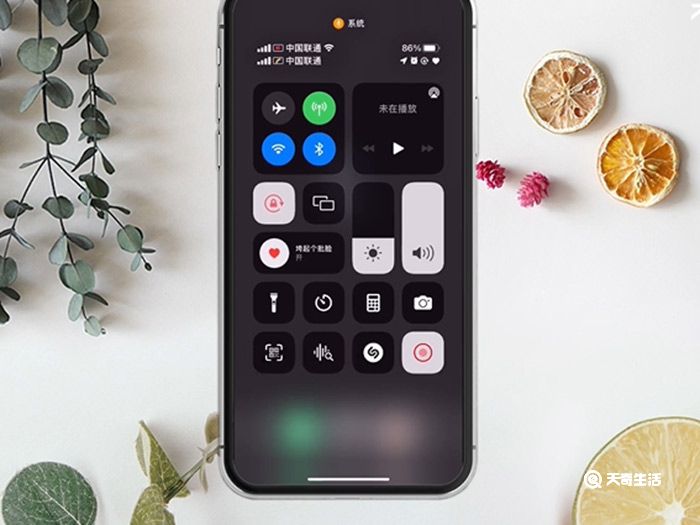
2、点击【屏幕录制】后,打开【微信】。
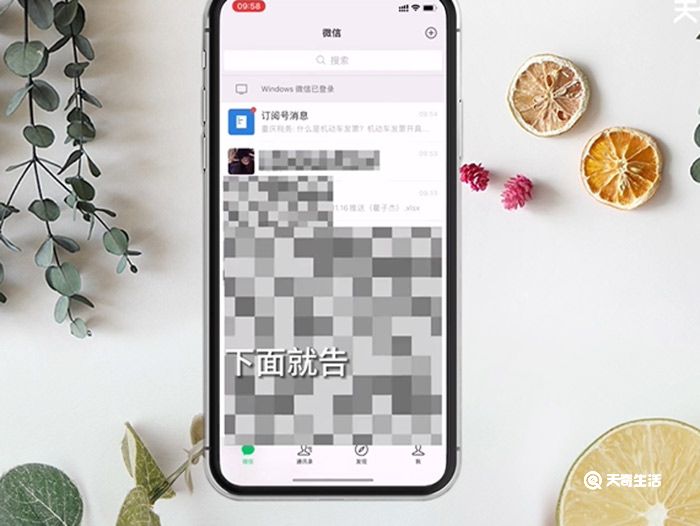
3、找到需要录音的语音,播放语音即可。
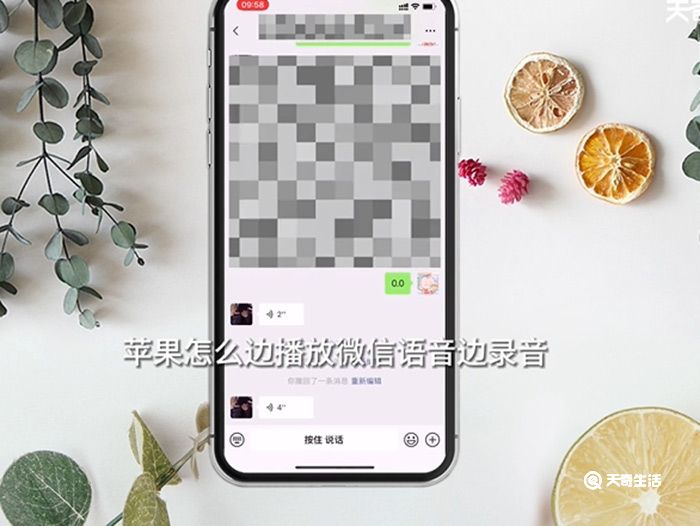
4、录制完成后自动保存在相册。
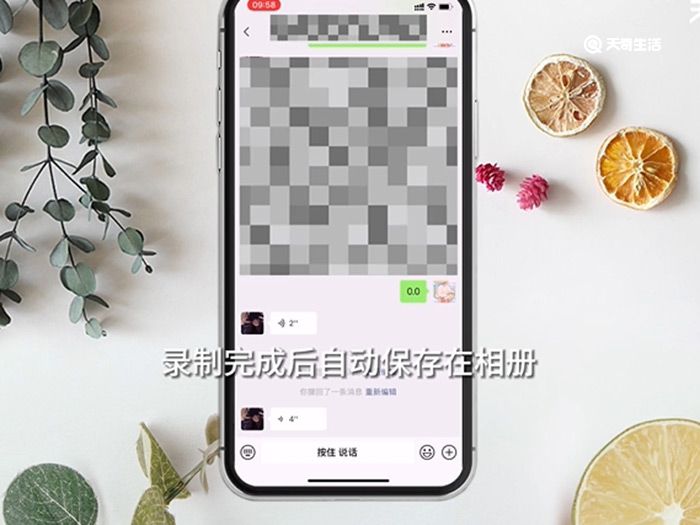
总结:打开【控制中心】,点击【屏幕录制】,打开【微信】,播放需要录制的语音即可,录制完成后自动保存在相册。
演示机型:iPhone 11
系统版本:iOS 15.1
软件版本:微信8.0.16
苹果手机可以一边播放微信语音,一边进行录音,下面就告诉大家,苹果怎么边播放微信语音边录音?
1、屏幕右上角下滑,打开【控制中心】。
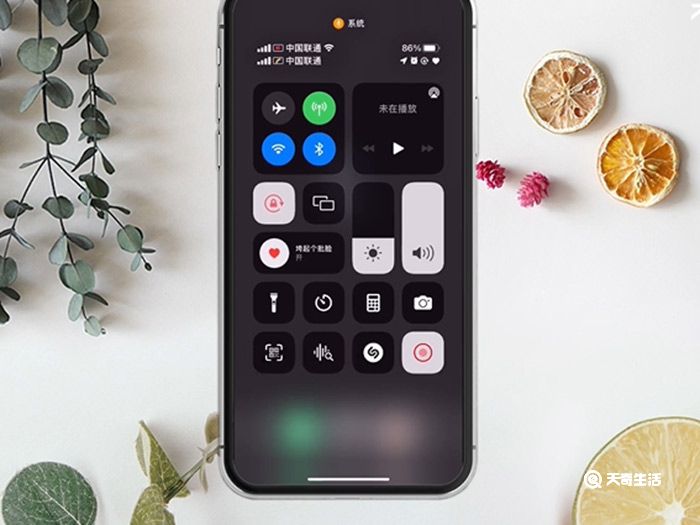
2、点击【屏幕录制】后,打开【微信】。
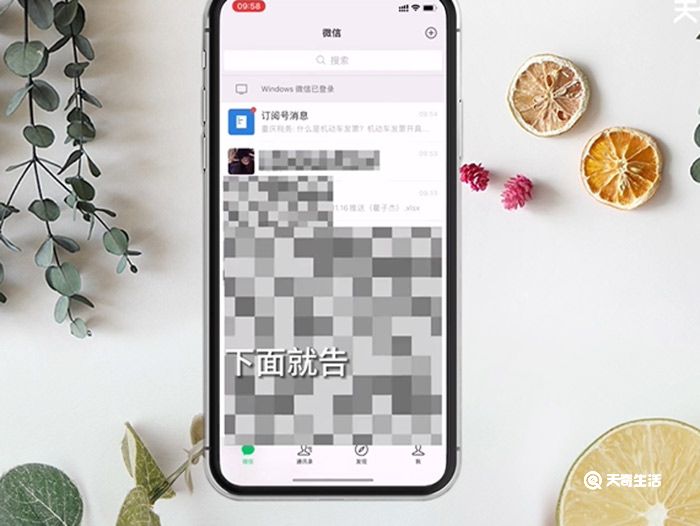
3、找到需要录音的语音,播放语音即可。
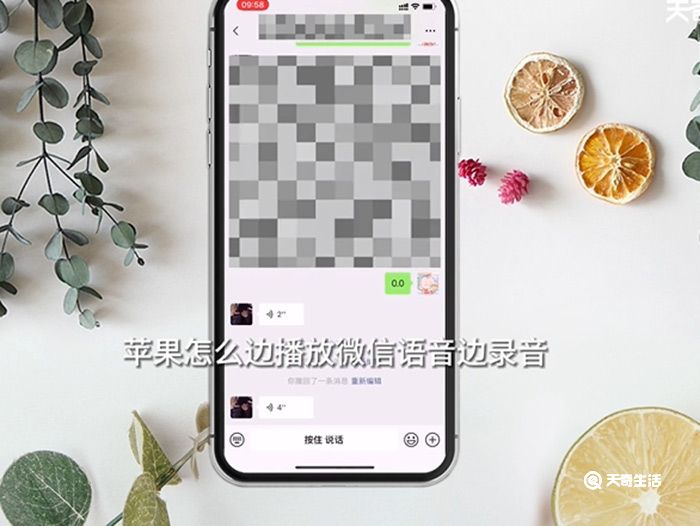
4、录制完成后自动保存在相册。
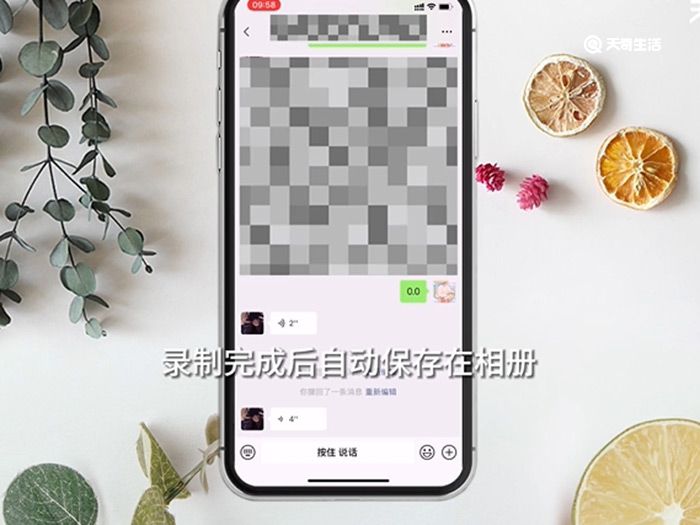
总结:打开【控制中心】,点击【屏幕录制】,打开【微信】,播放需要录制的语音即可,录制完成后自动保存在相册。
